1.什么是MAVEN
Maven是一个自动化构建工具,主要用于Java项目 ,它由Apache软件基金会维护。Maven能够自动化完成编译 、测试 、打包 、发布等构建过程,可以大大提高开发效率,保证项目的质量。
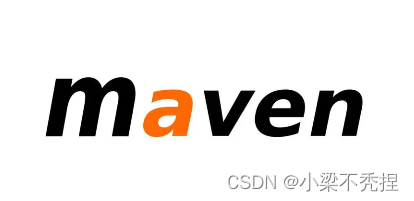
下面我们从几个方面来介绍一下MAVEN的功能 与特性:
1.项目管理工具
Maven不仅仅是一个构建工具,它还是一个项目管理工具。它通过项目对象模型(Project Object Model,POM)来管理项目的构建、报告和文档。
2.依赖管理
Maven的一个核心功能是依赖管理。它允许开发者声明项目所依赖的库(如jar文件),Maven会自动下载这些依赖,并管理它们的版本。这样可以确保项目在不同的环境中有一致的依赖,减少了因依赖问题导致的错误。
3.构建生命周期
Maven定义了项目的构建生命周期,包括清理 、编译 、测试 、打包 、集成测试 、验证 和部署 等阶段。每个阶段都由插件来执行特定的任务。
4.插件机制
Maven本身不执行构建的具体操作,而是通过插件来完成。插件是Maven的核心扩展点,用户可以通过添加或自定义插件来扩展Maven的功能。
5.多模块项目管理
Maven支持多模块项目。这意味着一个大的项目可以被拆分成多个模块,每个模块都有自己的POM文件。Maven能够处理模块间的依赖关系,并协调它们的构建顺序。
6.标准和约定优于配置
Maven鼓励使用标准和约定来减少配置的工作量。例如,它有一套标准的项目目录结构,如果遵循这些标准和约定,很多配置就可以省略,简化了项目的搭建过程。
7.集成和扩展性
Maven可以与其他工具和系统集成,如持续集成服务器(如Jenkins)、问题跟踪系统等。同时,它也支持自定义插件来满足特定的构建需求。
8.中央仓库
Maven使用中央仓库来存储依赖库。当Maven需要下载依赖时,它会首先从中央仓库查找。此外,Maven还支持设置镜像仓库和本地仓库,以优化下载速度和提高可靠性。
2.MAVEN的安装
1.下载MAVEN
(1)点击MAVEN官网,如图:
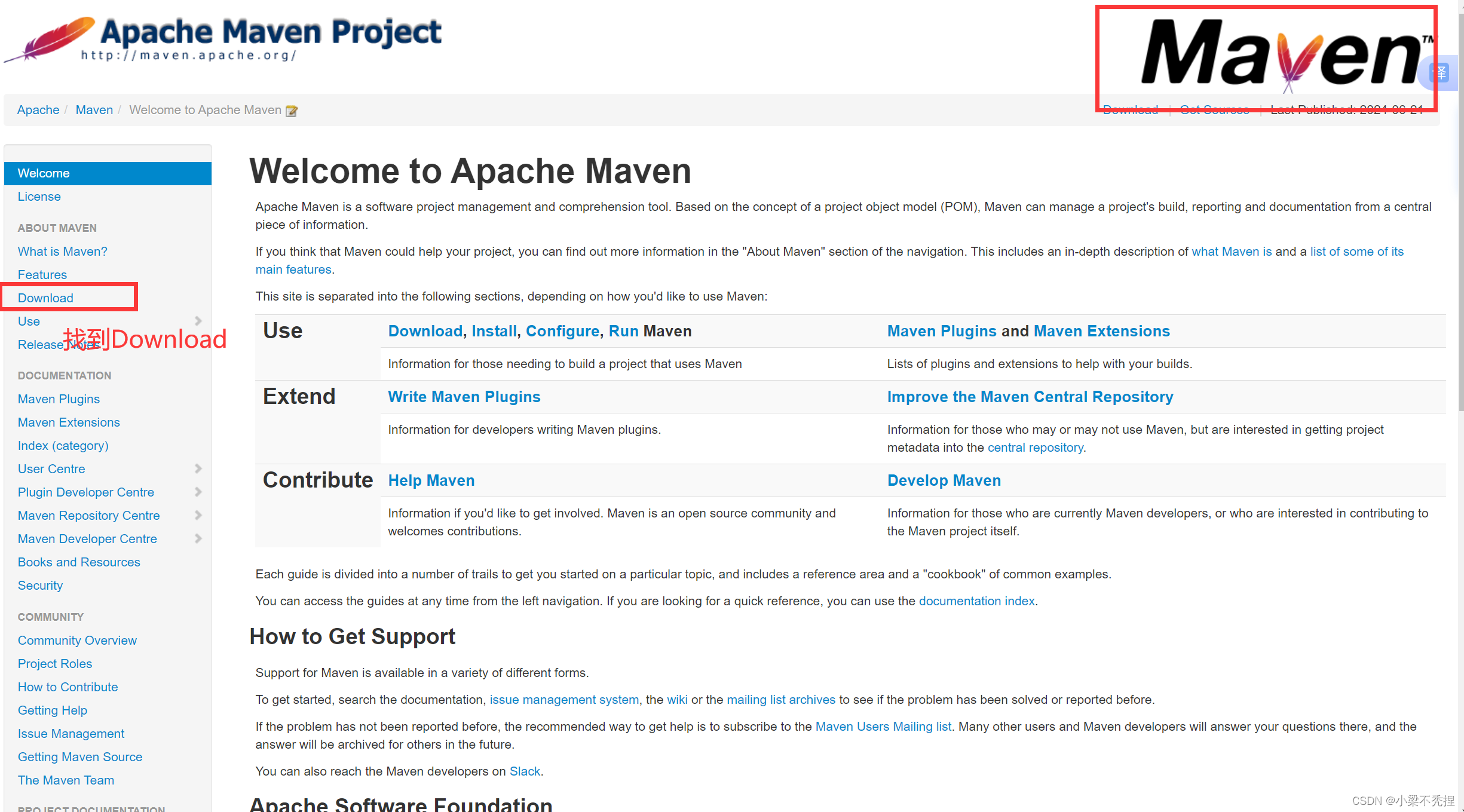
2.点击Download,下载适合自己的版本:
Windows用户选 apache-maven-3.9.8-bin.zip 这个就行了
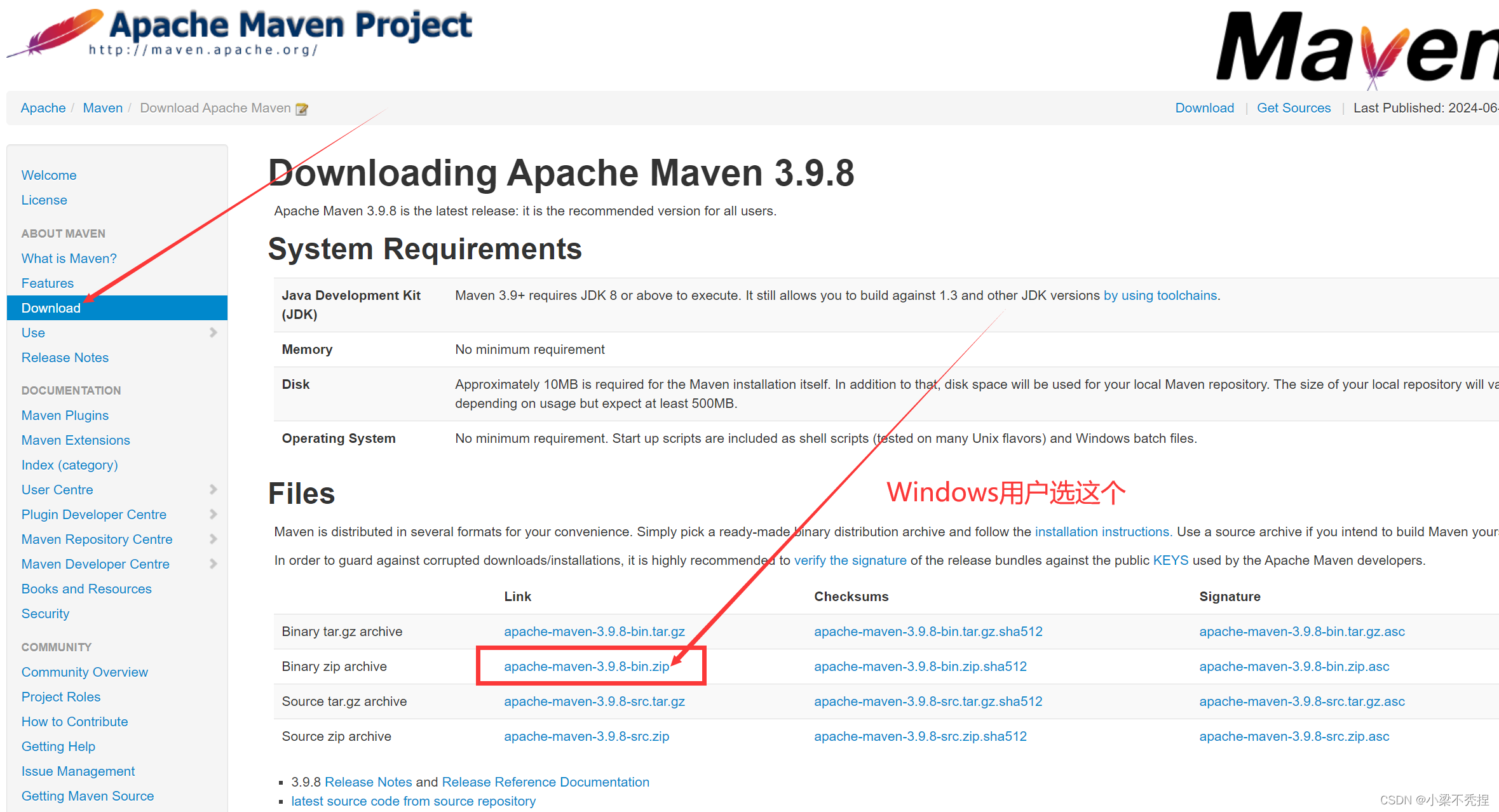
3.解压刚刚下载的zip包:

2.配置环境变量
1.打开刚刚解压完的zip文件:
复制 apache-maven-3.9.8-bin的路径,我的是:
D:\apache-maven-3.9.8-bin\apache-maven-3.9.8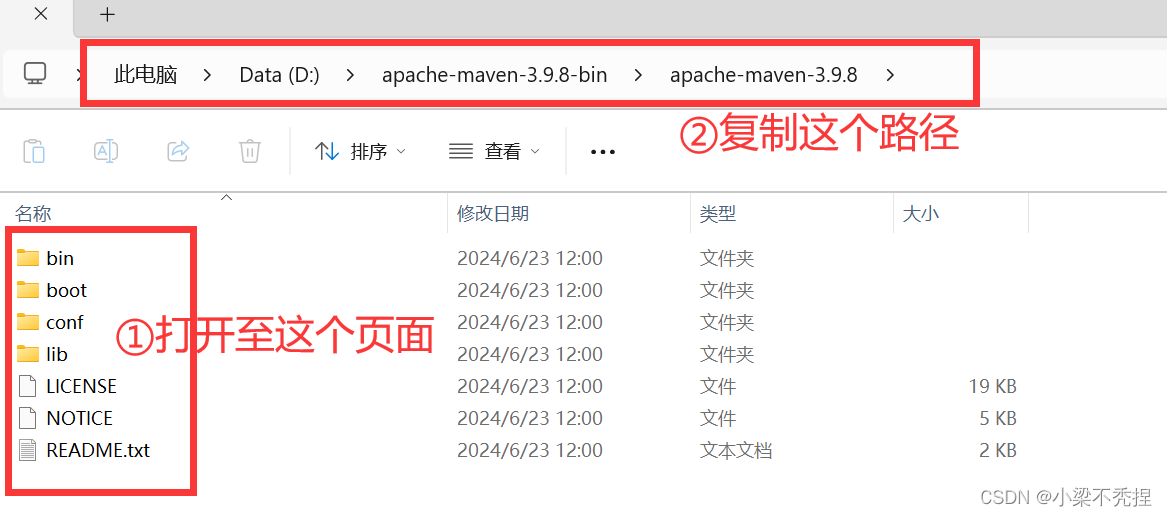
2.打开环境变量设置:"此电脑"鼠标右键→"属性"→高级系统设置
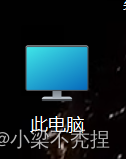
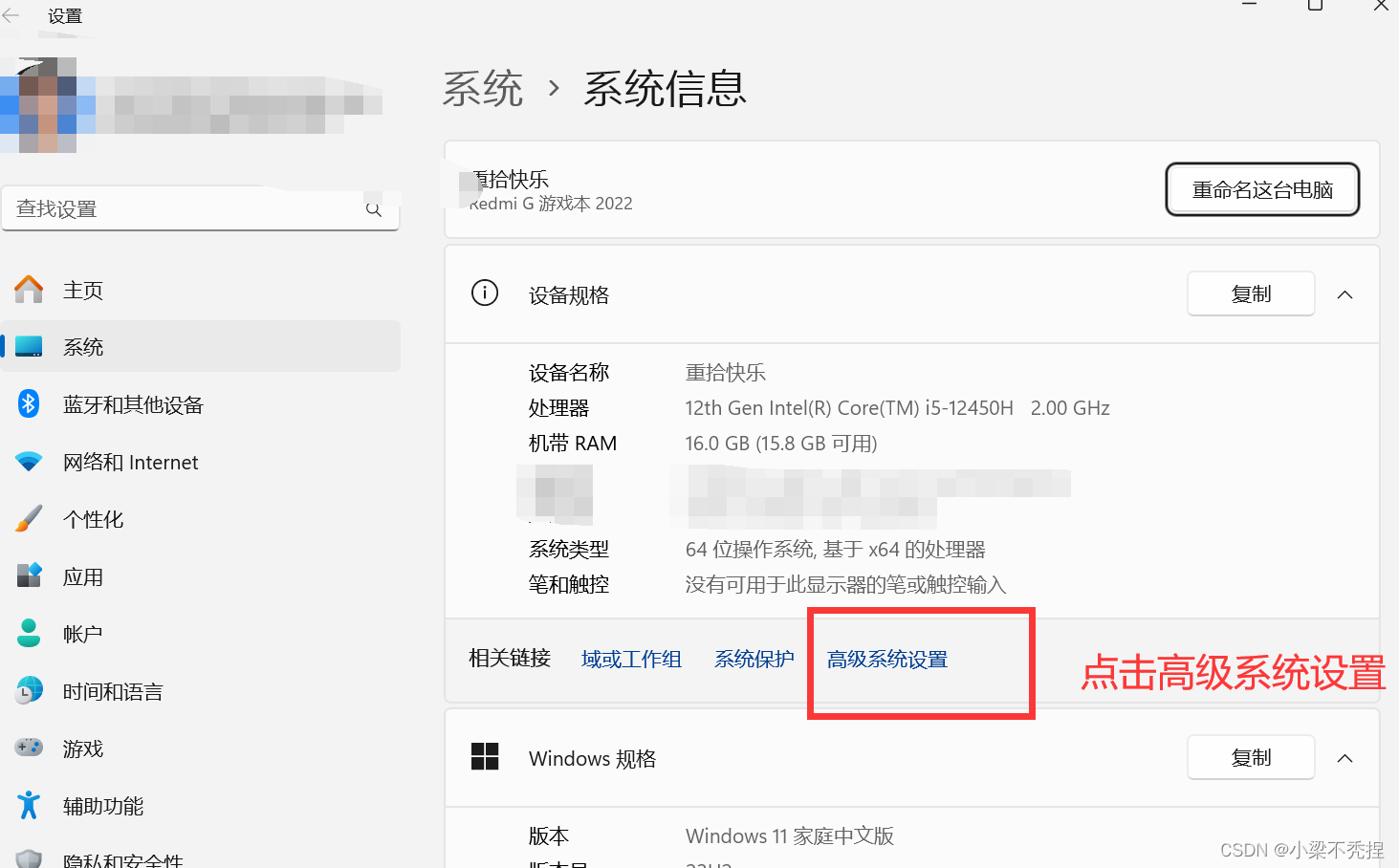
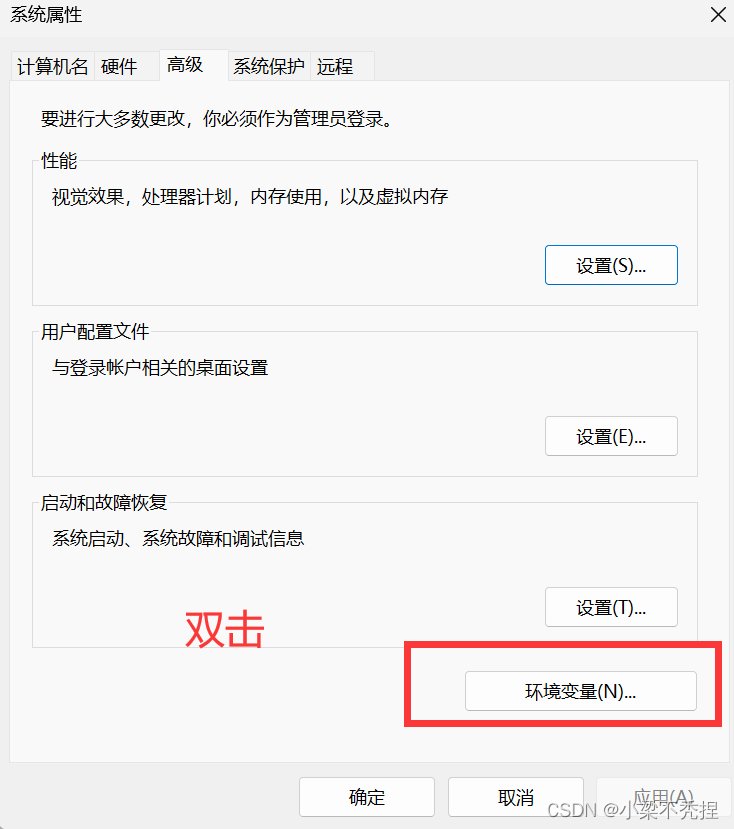
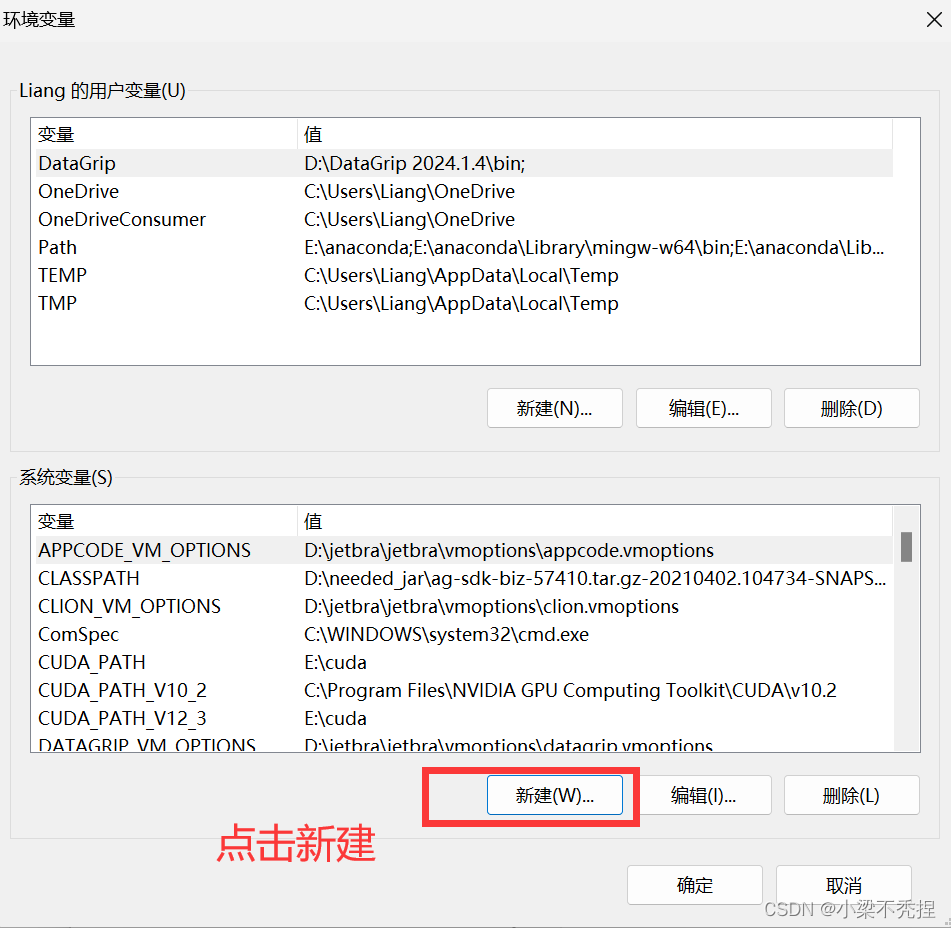
变量名填:
MAVEN_HOME变量值是刚刚复制的路径(以你自己电脑的路径为准):
D:\apache-maven-3.9.8-bin\apache-maven-3.9.8如图:
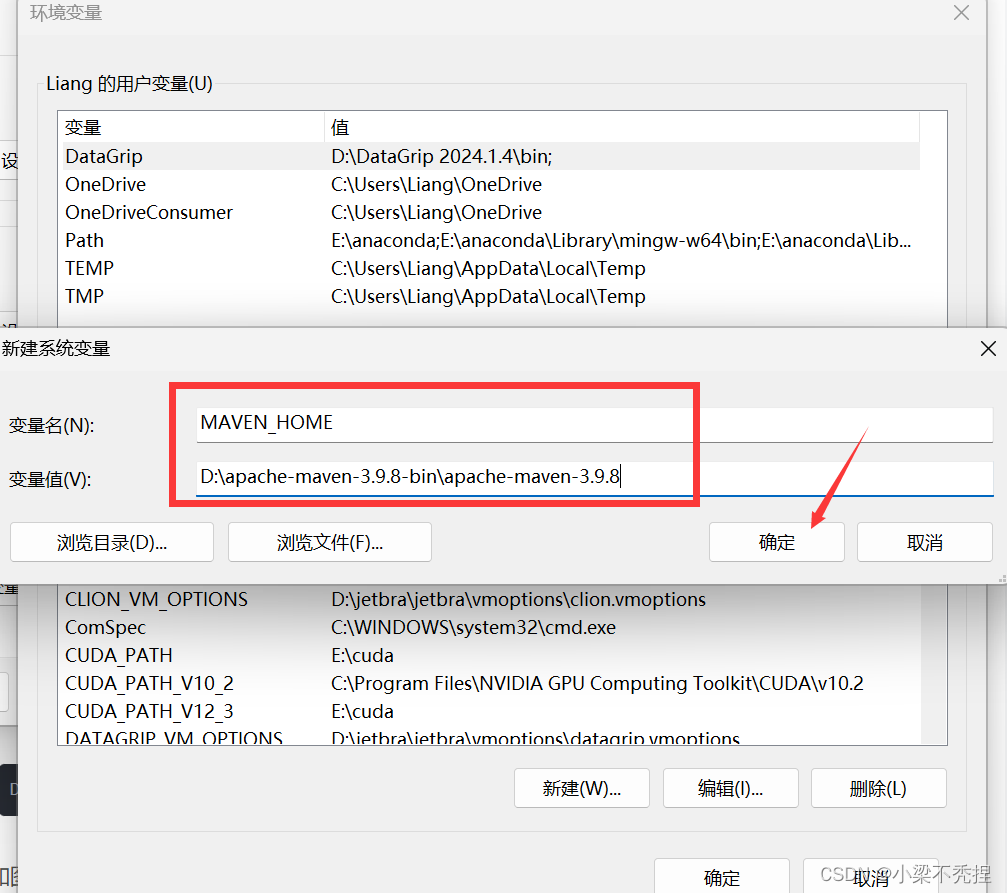
接着找到Path:
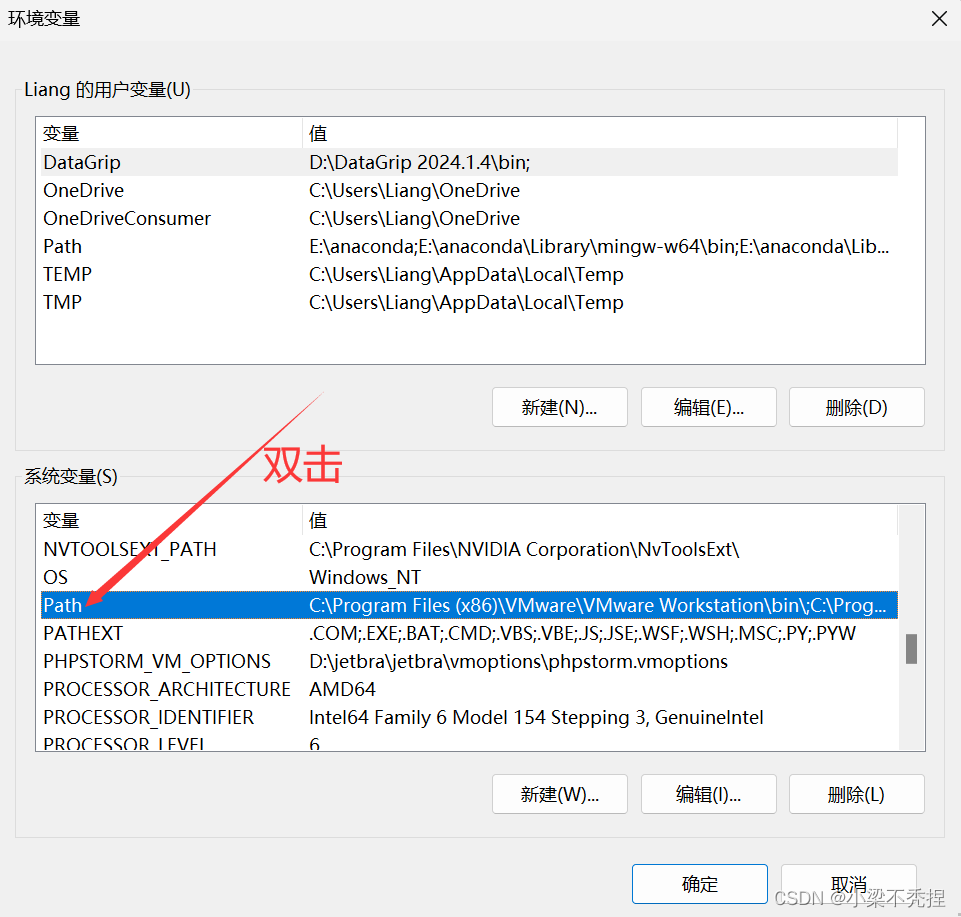
在②里填入:
%MAVEN_HOME%\bin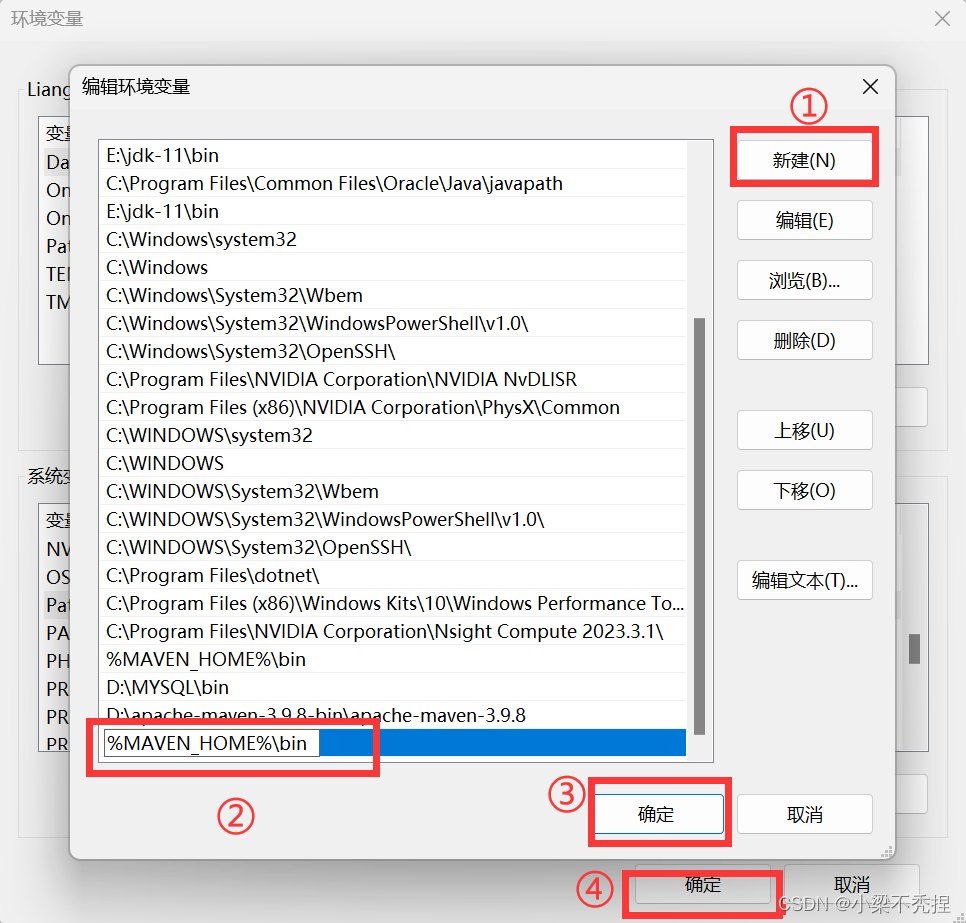
3.验证环境变量是否成功配置:
win+R运行cmd,输入mvn -version,如图所示则配置成功:
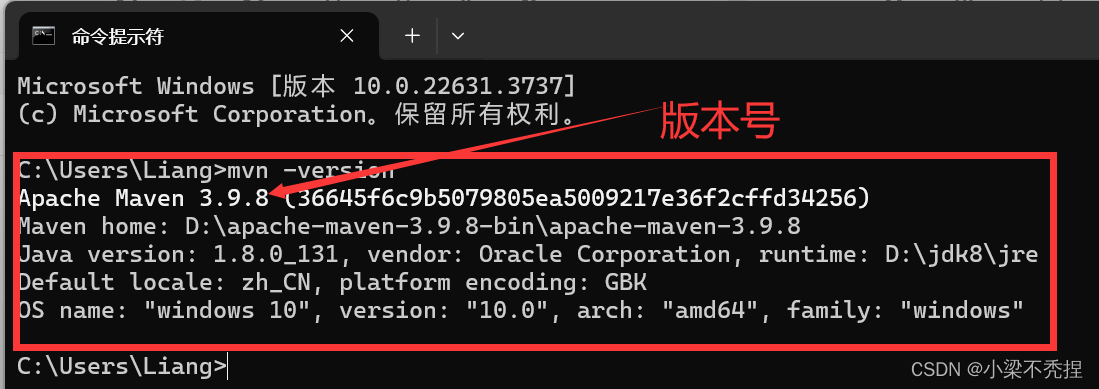
3.MAVEN的配置
1.配置本地仓库
本地仓库(Local Repository)在Maven中扮演着重要的角色,是Maven工作原理的一个关键部分
- 缓存依赖:
- 当第一次运行Maven命令来构建项目时,Maven会从远程仓库(如中央仓库)下载项目所依赖的库(jar文件)到本地仓库。这些依赖被缓存在本地仓库中,以便于未来的构建可以重用,不需要再次从远程仓库下载,节省时间。
- 离线工作:
- 如果没有网络连接或者远程仓库不可用,Maven可以从本地仓库获取依赖,可以在离线状态下构建项目。
- 减少网络流量:
- 由于依赖一旦下载就会存储在本地仓库中,因此在项目开发过程中,重复构建时不需要多次下载相同的依赖,减少网络流量和远程仓库的负载。
- 自定义依赖管理:
- 可以将自己的项目构件(如jar文件)安装到本地仓库中,这样其他项目就可以通过Maven依赖机制使用这些构件,方便了项目的共享和重用。
- 版本控制:
- 本地仓库会存储不同版本的依赖,可以轻松地在项目中切换依赖的版本,不用担心其他项目的干扰。
- 提高构建速度:
- 本地仓库通常位于本地硬盘上,访问速度远快于远程仓库,可以显著提高项目构建的速度。
- 自定义仓库配置:
- 可以配置多个本地仓库,例如,为不同的项目或不同的环境设置不同的本地仓库,以更好地管理依赖。
下面来详细介绍配置本地仓库的过程:
1.找到之前解压的MAVEN文件,新建一个 MAVEN---local repository 文件夹作为本地的仓库,如下图:
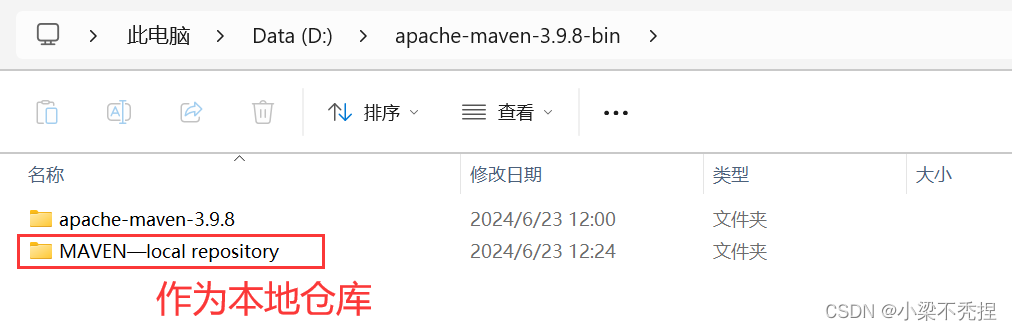
2.在 D:\apache-maven-3.9.8-bin\apache-maven-3.9.8 下找到conf文件夹,打开,找到settings.xml文件:
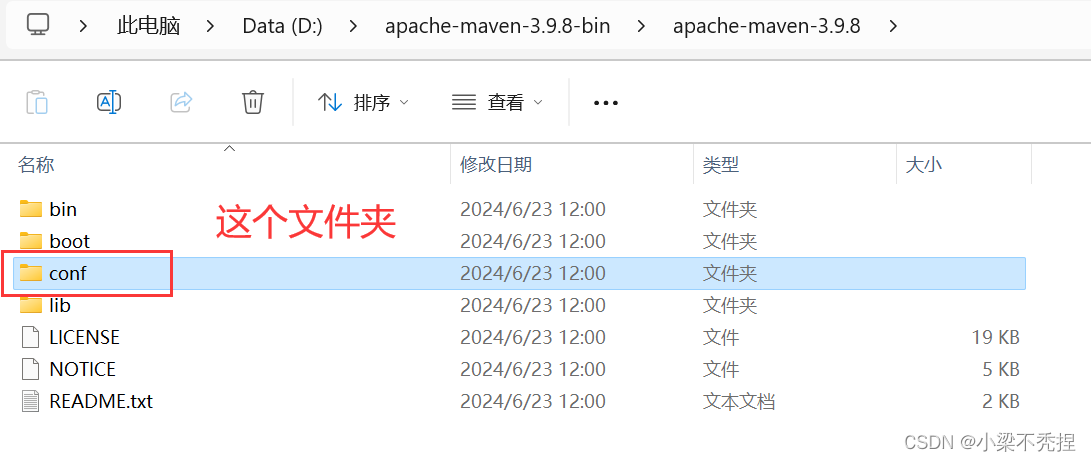
以记事本形式打开这个setting.xml文件,可以改成txt后缀再打开,改完记得改回xml后缀
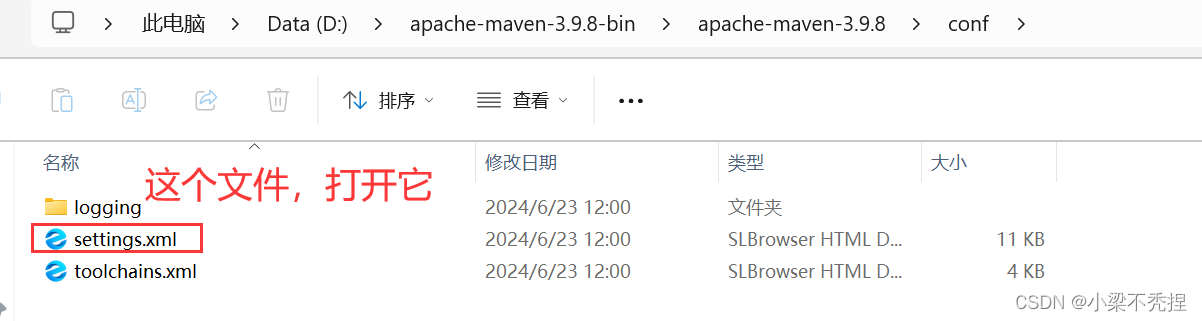
3.找到localRepository节点,在注释外添加:
<localRepository>D:\apache-maven-3.9.8-bin\MAVEN---local repository</localRepository>注意,<localRepository>这里填你自己刚刚新建的本地仓库文件路径</localRepository>
如图:
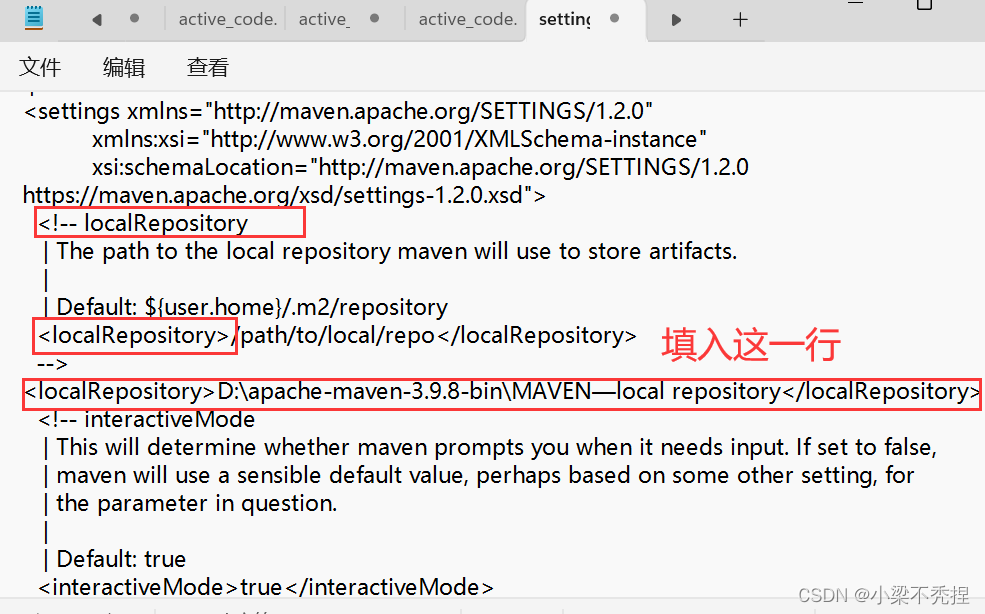
改完后再次确认:

2.配置阿里云服务器镜像
国外的服务器下载jar包很慢,所以我们需要将其改为国内的阿里云服务器
下面介绍修改步骤:
1.同样的,在之前这个settings.xml文件中找到 mirrors 节点

2.将下面的内容复制粘贴进去:
<!-- 阿里云仓库 -->
<mirror>
<id>alimaven</id>
<mirrorOf>central</mirrorOf>
<name>aliyun maven</name>
<url>http://maven.aliyun.com/nexus/content/repositories/central/</url>
</mirror>如图:
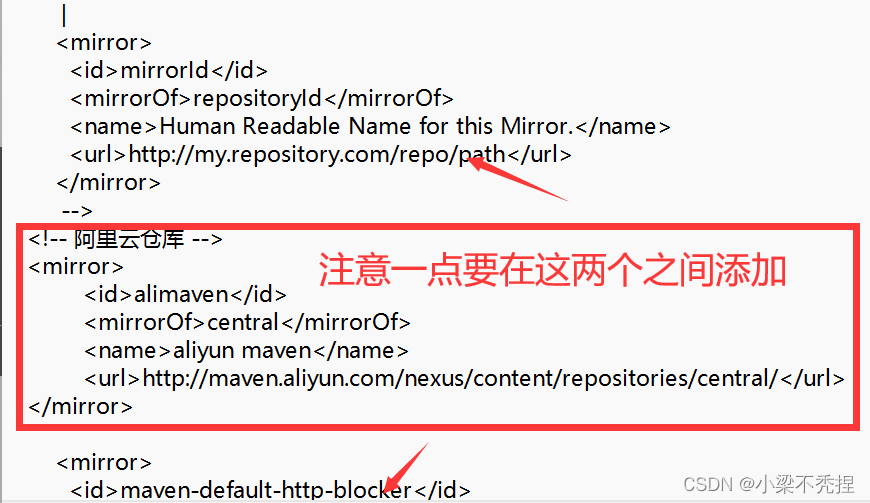
3.配置JDK
1.同样的,在之前这个settings.xml文件中找到profiles节点:
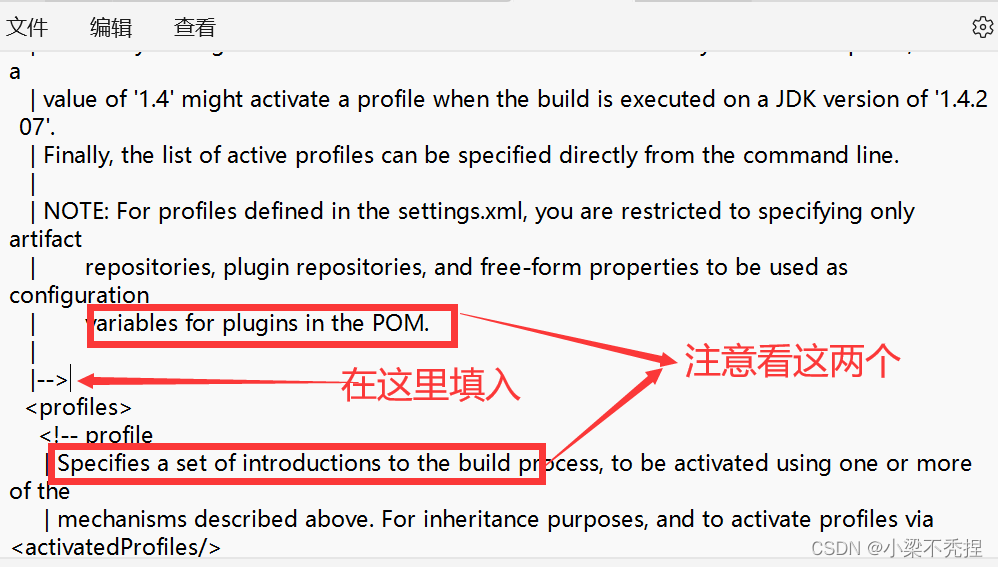
2.将下面的内容复制粘贴进去:
<!-- java版本 -->
<profile>
<id>jdk-1.8</id>
<activation>
<activeByDefault>true</activeByDefault>
<jdk>1.8</jdk>
</activation>
<properties>
<maven.compiler.source>1.8</maven.compiler.source>
<maven.compiler.target>1.8</maven.compiler.target>
<maven.compiler.compilerVersion>1.8</maven.compiler.compilerVersion>
</properties>
</profile>如图:
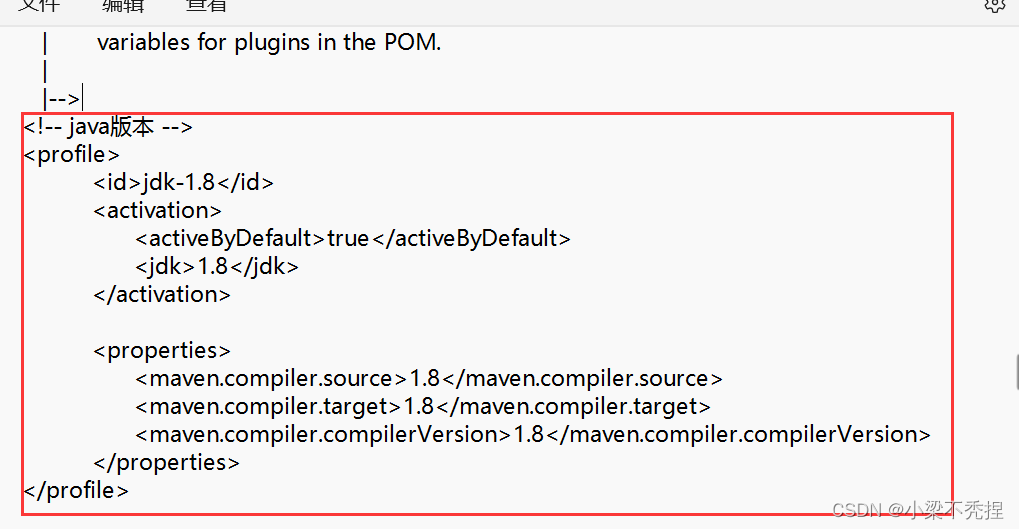
保存退出
3.查看是否配置成功,win+R快捷键运行cmd,输入 mvn help:system 测试:
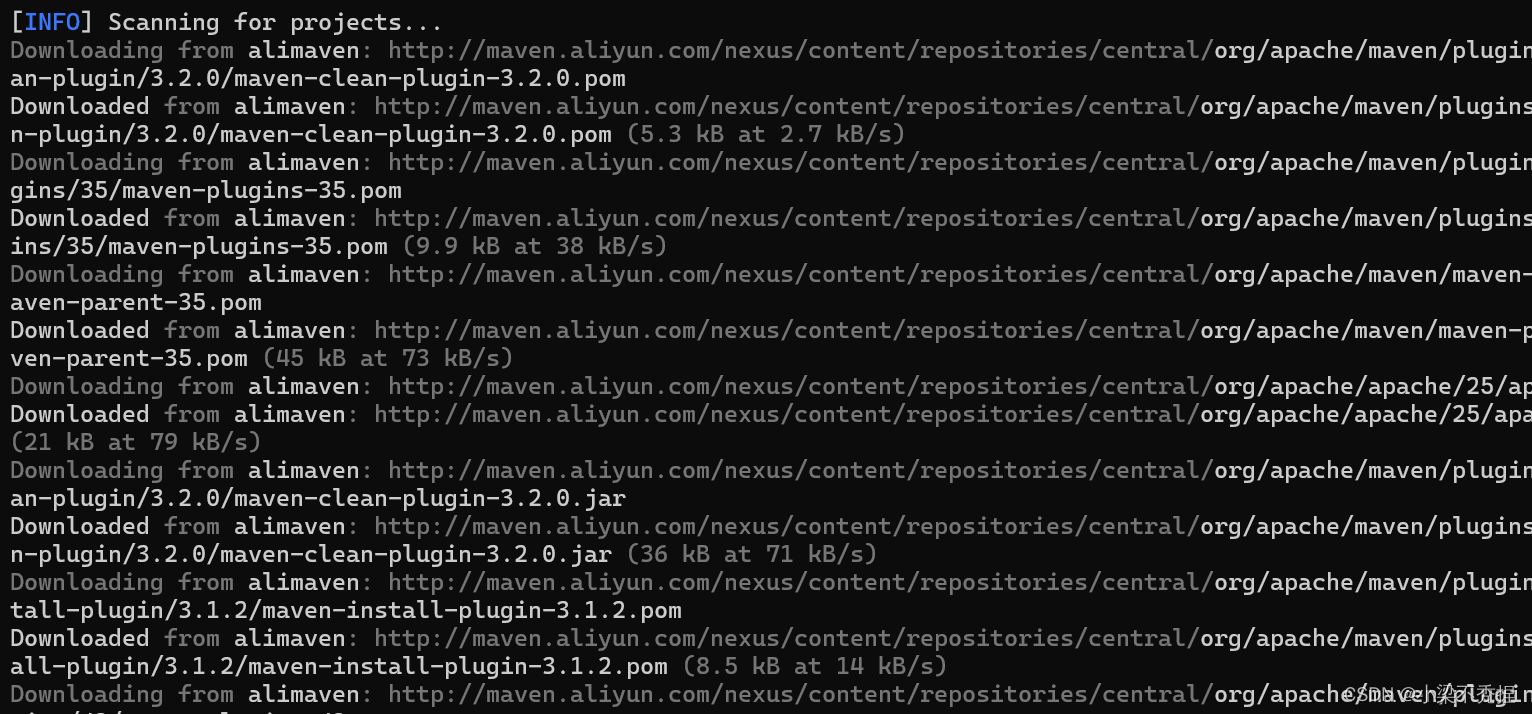
如果出现下载很多文件的页面,说明您配置成功啦!!!
如果您第一次执行 mvn help:system 命令,Maven相关工具会自动到Maven中央仓库下载缺失的或者Maven中央仓库更新的各种配置文件和类库(jar包)到Maven本地仓库中。
下载完各种文件后, mvn help:system 命令会打印出所有的Java系统属性和环境变量:
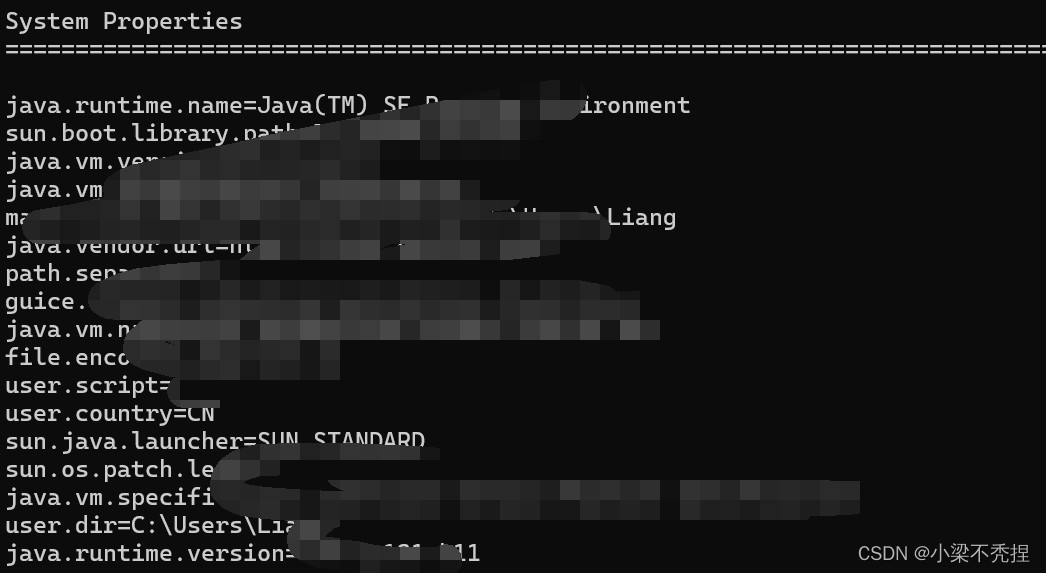
到这里,所有的配置就大功告成了!!!恭喜您